
Lorsque vous avez des notifications de canal et de message clignotant dans les équipes Microsoft, il est difficile de savoir qui sont une priorité. Marquez votre message aussi important ou urgent afin que vos coéquipiers savent faire attention à cela.
Être capable d'envoyer des messages directs aux personnes et de discuter avec eux dans les canaux des équipes Microsoft est une épée à double tranchant. Bien sûr, il est bon de pouvoir contacter un individu ou un groupe chaque fois que vous en avez besoin, mais l'inconvénient est que tout le monde peut vous contacter aussi.
Cela conduit à un problème commun: Notification BLOAT. Si vous avez plusieurs notifications de chat et de canal, comment savez-vous qui est une priorité en un coup d'œil? Et comment vos coéquipiers savent-ils quand un message de votre part est vraiment important ou juste une mise à jour de votre équipe de football fantastique?
La réponse à ces questions est que vous ne le faites pas. Mais les équipes facilitent la marquage d'un message comme étant important ou urgent avec une icône correspondante afin que vous puissiez communiquer la priorité du message.
Les messages importants auront une marque d'exclamation rouge.
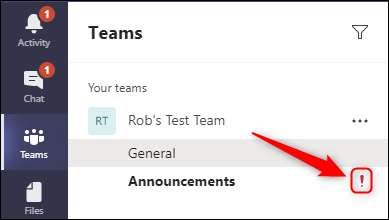
Les messages urgents auront une cloche rouge.

N'utilisez pas ces options trop souvent, sinon les gens les ignoreront - après tout, si tout ce que vous envoyez est marqué comme important ou urgent, alors ils commenceront à devenir un autre message. Mais utilisé avec parcimonie, ceux-ci peuvent vraiment aider les membres de l'équipe à la priorité aux messages.
En rappel, les messages à un canal peuvent être marqués comme importants, les messages de discussion (messages directs ou DMS) peuvent être marqués comme importants ou urgents.
Comment marquer des messages de canal comme important
Marquer un message de canal comme important est assez simple. Après avoir ouvert l'application Microsoft Teams, cliquez sur l'option "Format" sous un nouveau message, sélectionnez l'icône de menu à trois points à droite et choisissez "Marquer comme important" dans le menu.
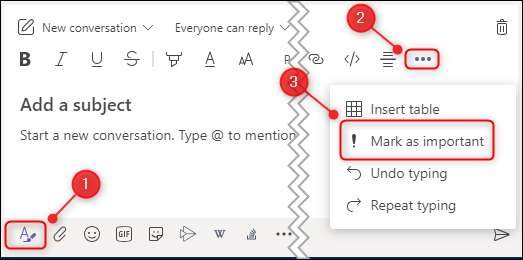
Si vous avez un moniteur de plombage, l'option ne sera pas masquée dans l'icône à trois points et sera visible sur la barre d'outils comme marque d'exclamation.
Un important!" L'en-tête sera ajouté au message et la bordure de gauche deviendra rouge.
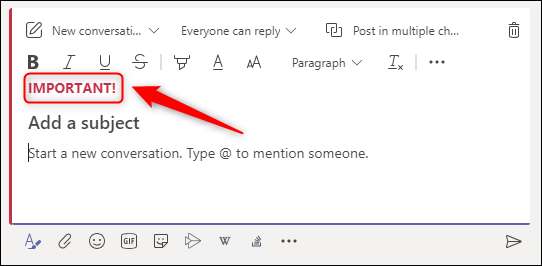
Tapez votre message comme normal et postez-le. Il apparaîtra dans le canal avec une marque d'exclamation sur le côté droit.
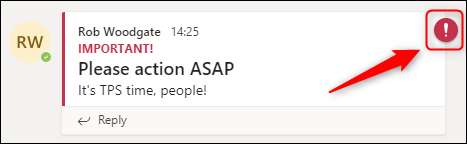
Vos coéquipiers verront une marque d'exclamation rouge à côté du canal, indiquant que quelqu'un a posté un message important.
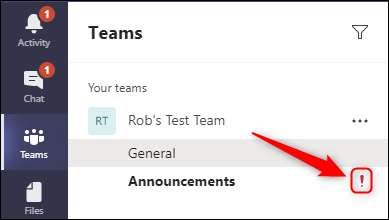
Comment marquer des messages de discussion aussi importants ou urgents
Marquer un message aussi important ou urgent dans une conversation est encore plus simple que dans un canal. Cliquez sur l'option "Définir les options de livraison" sous un nouveau message, puis choisissez "Standard", "Important" ou "Urgent".

Un "urgent!" L'en-tête sera ajouté au message et une bannière rouge apparaîtra en haut de la fenêtre.

Tapez votre message et envoyez-le normalement. Il apparaîtra dans la discussion avec une cloche sur le côté droit.
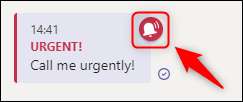
La personne que vous avez envoyée le message pour voir une cloche rouge à côté du chat, indiquant que vous leur avez envoyé un message urgent.

Un message important fonctionne de la même manière que pour un message de canal marqué comme "important". Un message urgent est similaire, mais avec une différence significative: le destinataire obtiendra un message d'alerte toutes les 2 minutes pendant 20 minutes jusqu'à ce qu'ils lisent le message.
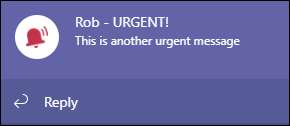
Pour cette raison, utilisez «urgent» avec prudence, car les gens n'apprécient généralement pas d'obtenir une notification «urgente» pour quelque chose qui n'est pas réellement sensible au temps.
Si vous utilisez des équipes Microsoft comme invité, vous ne pourrez pas marquer un message comme urgent. Cette option est uniquement disponible pour les propriétaires et les membres d'une équipe.







